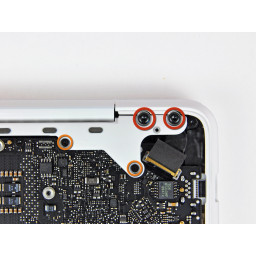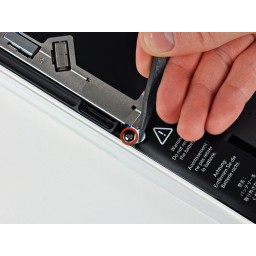MacBook Unibody Модель A1342 Замена верхнего корпуса

Шаг 1
Используйте плоский конец spudger, чтобы поднять разъем батареи вверх из гнезда на плате логики.
Шаг 2
Два 10 мм T8 Torx
Два 5,2 мм Филлипс
Шаг 3
Шаг 4
Снимите кронштейн жесткого диска с верхнего корпуса.
Шаг 5
Слегка поднимите нижнюю часть корпуса рядом с вентиляционным отверстием.
Продолжайте перемещать пальцы между нижним и верхним регистром, пока верхний регистр не выскочит из фиксаторов.
Шаг 6
Два 10 мм T8 Torx
Два 5,2 мм Филлипс
Шаг 7
Шаг 8
Шаг 9
Шаг 10
Один 7,1 мм винт Филлипса.
Два 5 мм винта Phillips.
Поднимите вентилятор из верхнего корпуса.
Шаг 11
Шаг 12
Шаг 13
Поднимите кабель жесткого диска из верхней части корпуса.
Шаг 14
Шаг 15
Шаг 16
Шаг 17
Снимите 5-миллиметровый винт Tri-Wing, крепящий батарею к верхнему корпусу.
Шаг 18
Шаг 19
Шаг 20
С помощью кончика spudger выньте ленточный кабель клавиатуры из гнезда.
Шаг 21
Шаг 22
Шаг 23
При необходимости отсоедините длинный антенный кабель от разъема в корпусе заднего динамика.
Шаг 24
Шаг 25
Шаг 26
Шаг 27
Шаг 28
Шаг 29
Шаг 30
Выверните два винта T6 Torx диаметром от 4,1 до 4,5 мм, крепящих плату MagSafe к верхнему корпусу.
На некоторых моделях эти винты могут быть T7. Будьте осторожны, чтобы не оторвать голову небольшим кусочком.
Шаг 31
Шаг 32
Поворачивайте плату логики от верхнего корпуса до тех пор, пока порты не очистят кромку, отлитую в верхнем корпусе.
Потяните плату логики и плату MagSafe от края верхнего корпуса, как одно целое.
Шаг 33
Шаг 34
Шаг 35
Шаг 36
Положите открытый MacBook на стол, как показано на рисунке.
Удерживая дисплей и верхний регистр левой рукой, удалите оставшийся винт T8 Torx из нижнего кронштейна дисплея.
Перед затяжкой винтов T8 Torx закройте дисплей и отрегулируйте его так, чтобы задние края верхнего корпуса и дисплея были совмещены, а зазоры на концах шарнира были одинаковыми.
Шаг 37
Удалите последний оставшийся винт T8 Torx, крепящий дисплей к верхнему регистру.
Шаг 38
Слегка поверните дисплей от верхнего регистра.
Шаг 39
Шаг 40
Новый верхний регистр может не иметь этих вставок. Обязательно удалите их из старого и вставьте в новое.
Вставки легко выжимаются с помощью spudger или плоской отвертки. Они не приклеены, а имеют зазубренные стороны, чтобы удерживать их на месте.
Комментарии
Пока еще нет ниодного комментария, оставьте комментарий первым!
Также вас могут заинтересовать
Вам могут помочь


Лаборатория ремонта

Nicom
Не работает ноутбук Apple?
Вызовите мастера или курьера на дом оформив заявку, она будет передана в подходящие мастерские.